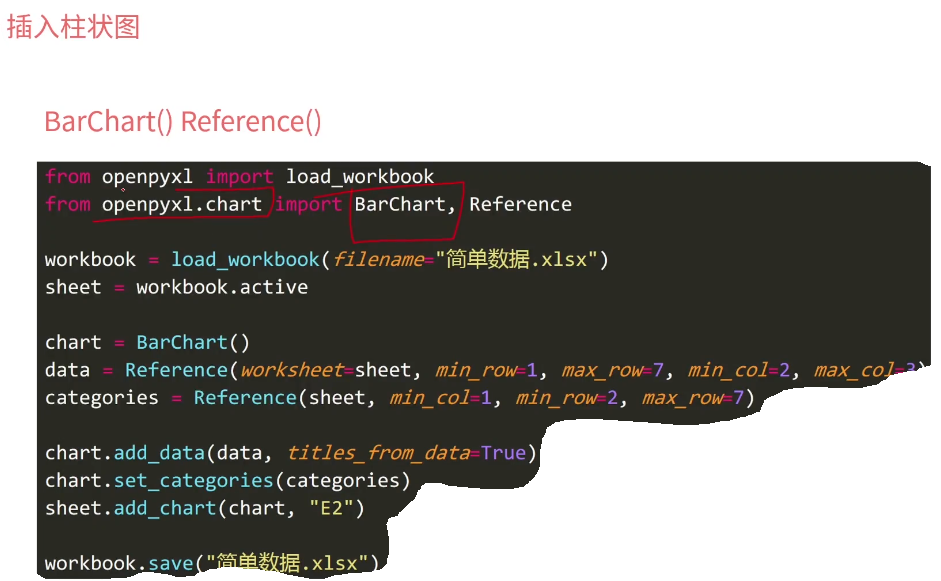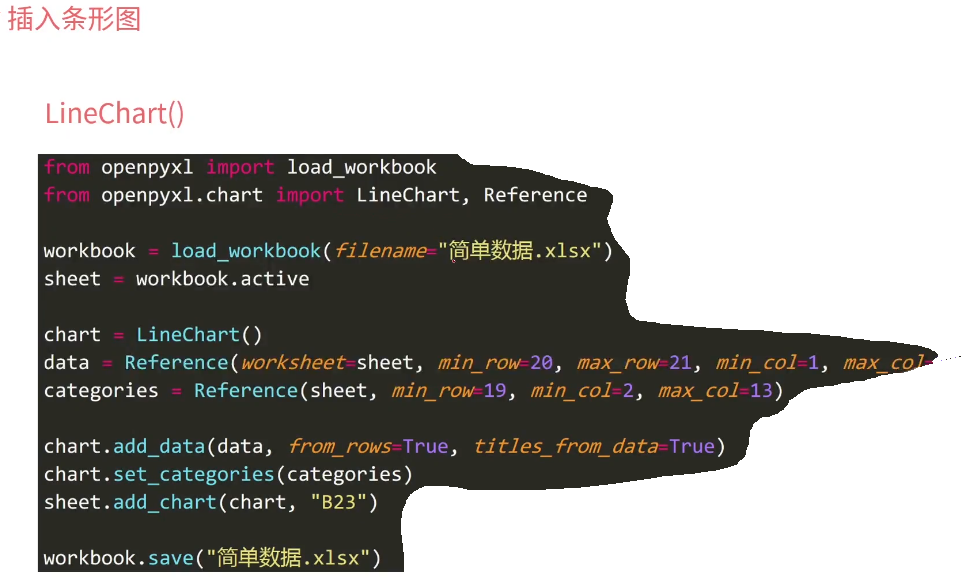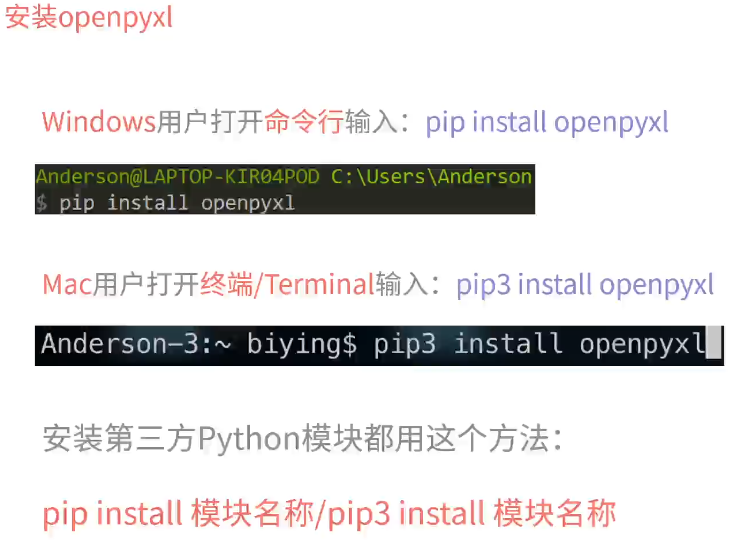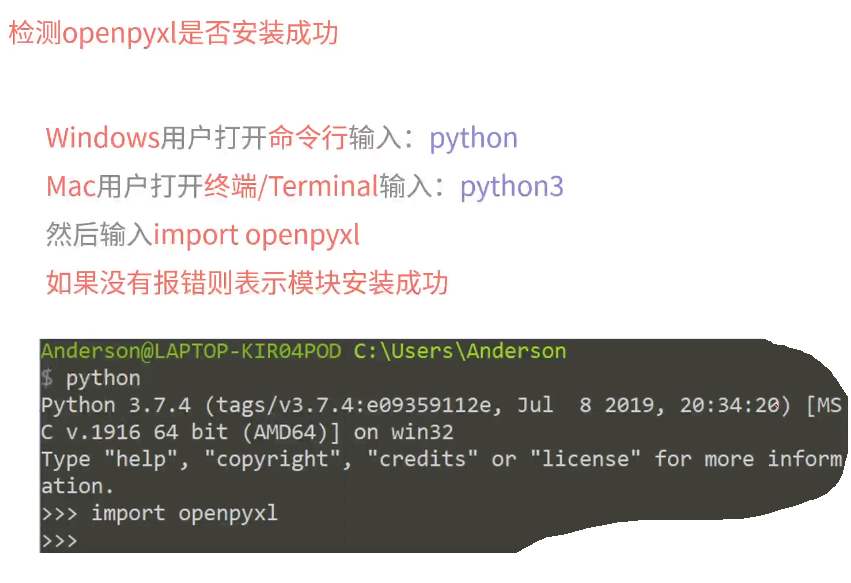python处理Excel基础
1、openpyxl简介
(1)openpyxl简介
openpyxl模块是一个读写Excel 2010文档的Python库,如果要处理更早格式的Excel文档,需要用到额外的库,openpyxl是一个比较综合的工具,能够同时读取和修改Excel文档。其他很多的与Excel相关的项目基本只支持读或者写Excel一种功能。https://openpyxl.readthedocs.io/en/stable/
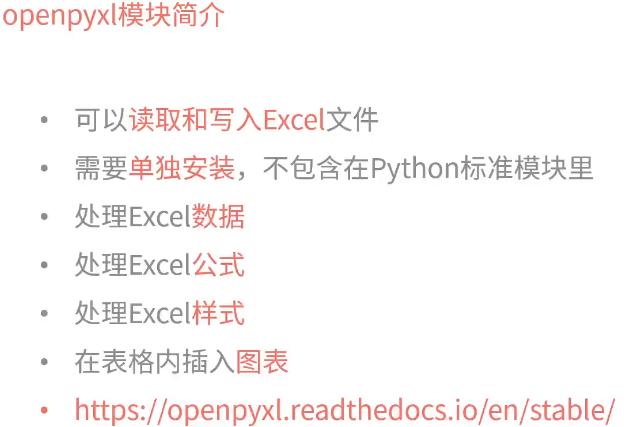
(2)安装openpyxl模块
openpyxl是一个开源项目,这里使用如下命令安装openpyxl模块
pip3 install openpyxl
2、Python打开及获取Excel表格内容
(1)Excel表格基本术语
列column;行row;单元格cell;表sheet 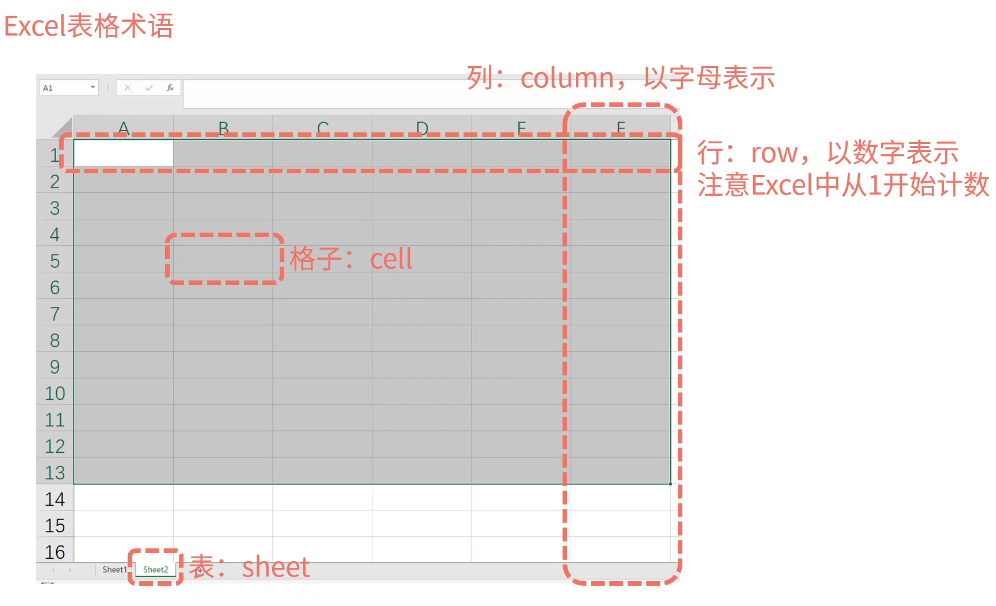
(2)打开Excel表格并获取表格名称
# 打开Excel表格并获取表格名称 from openpyxl import load_workbook workbook = load_workbook('students.xlsx') print(workbook.sheetnames) sheet_x = workbook['xue'] #通过sheet名称获取指定表格 print(sheet_x.dimensions) #获取表的尺寸大小
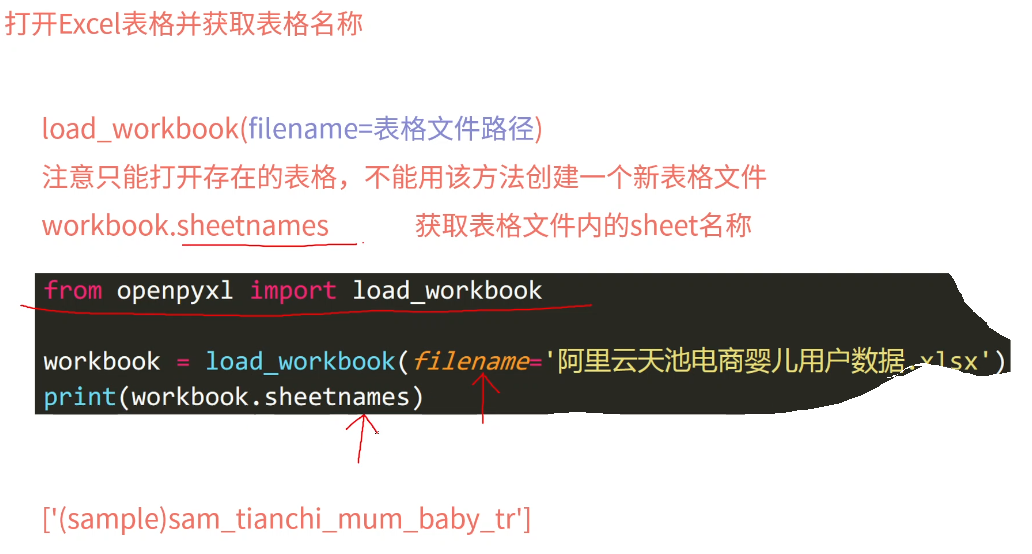
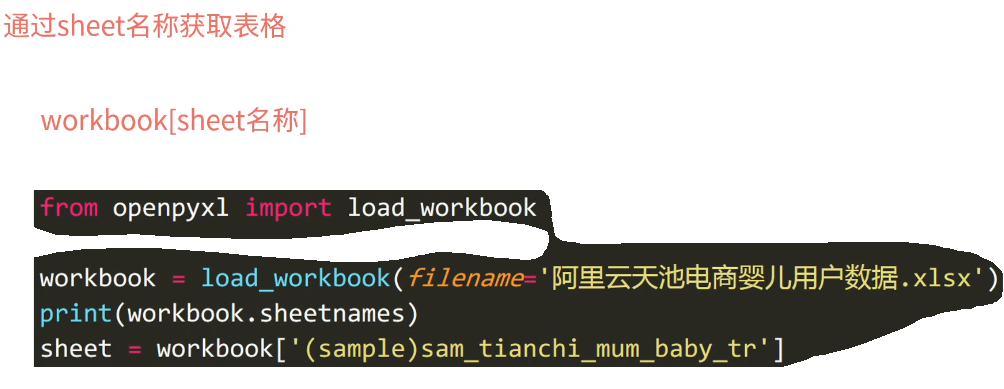
(3)当EXCEL表里只有一个sheet表时,获取一个单元格内容
# 当表中只有一个sheet时,读取某单元格的数据
from openpyxl import load_workbook
workbook = load_workbook('students.xlsx')
sheet = workbook.active
cell = sheet['B2'] #指定单元格
print(cell.value,cell.row,cell.column,cell.coordinate)
cell = sheet.cell(row=2,column=2) #通过行号和列号来指定单元格
print(cell.value,cell.coordinate)
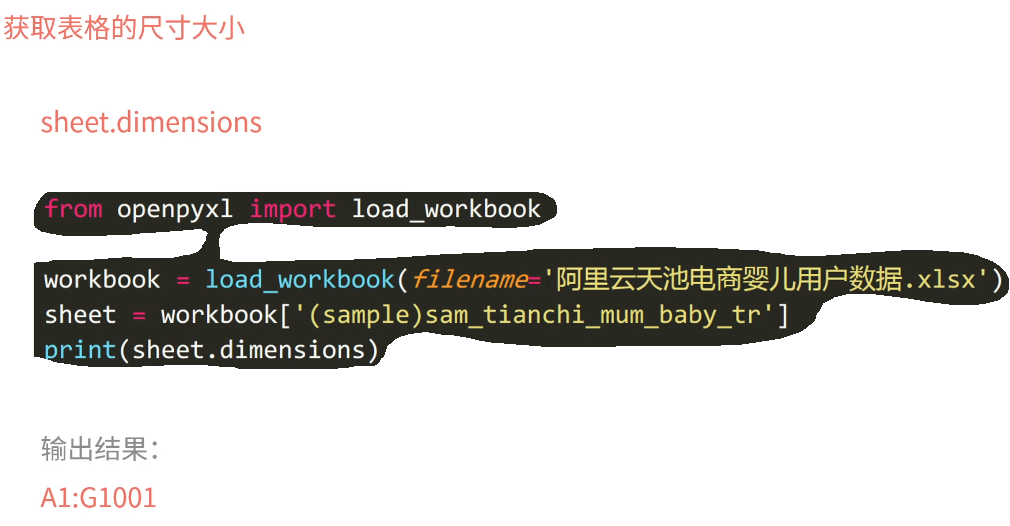
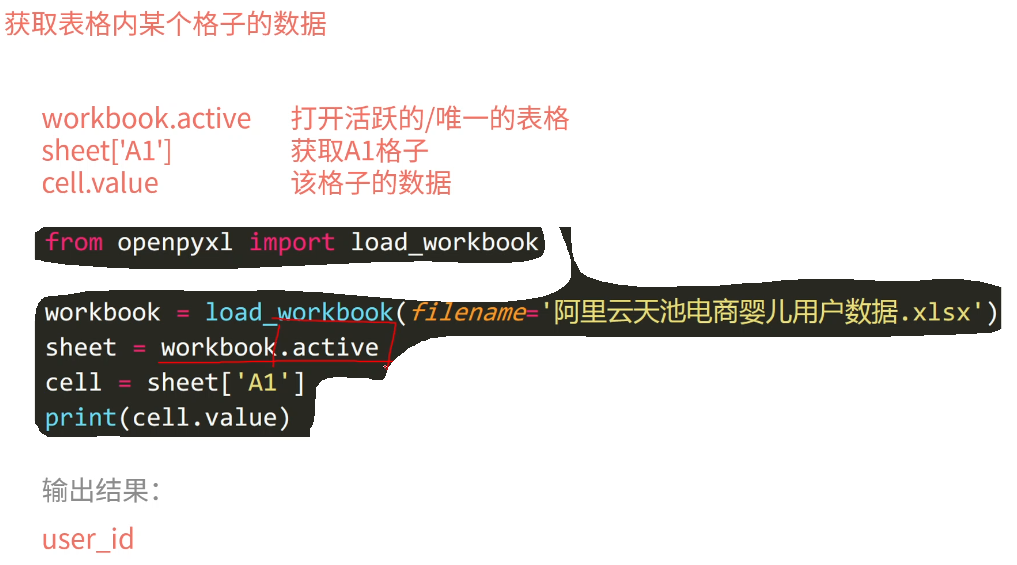
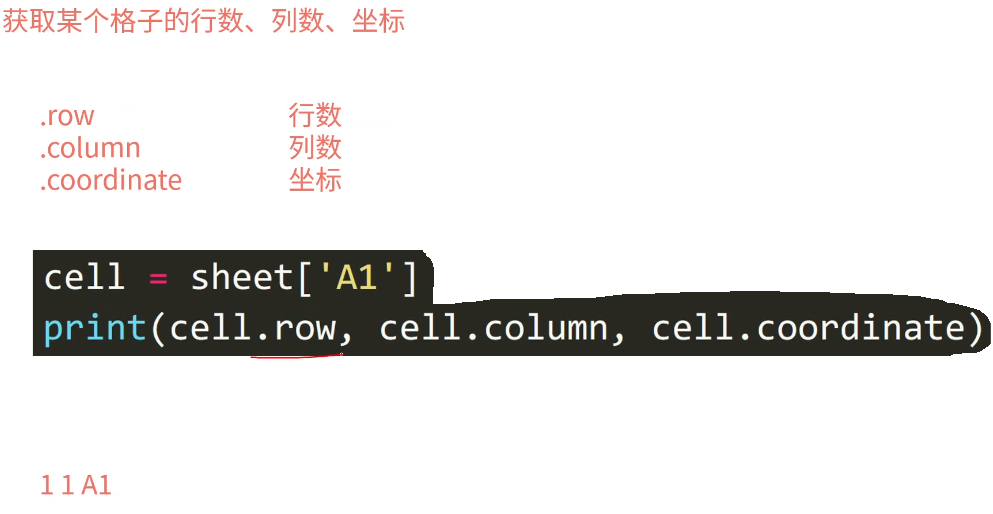
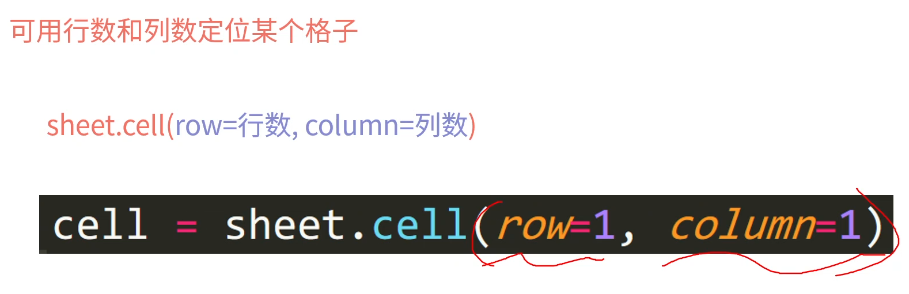
(3)当EXCEL表里只有一个sheet表时,获取一系列格子
# 当表中只有一个sheet时,获取一系列格子
from openpyxl import load_workbook
workbook = load_workbook('students.xlsx')
sheet = workbook.active
cells1 = sheet['A1:B2']
print(cells1)
cells2 = sheet['A']
print(cells2)
print(sheet['1:2'])

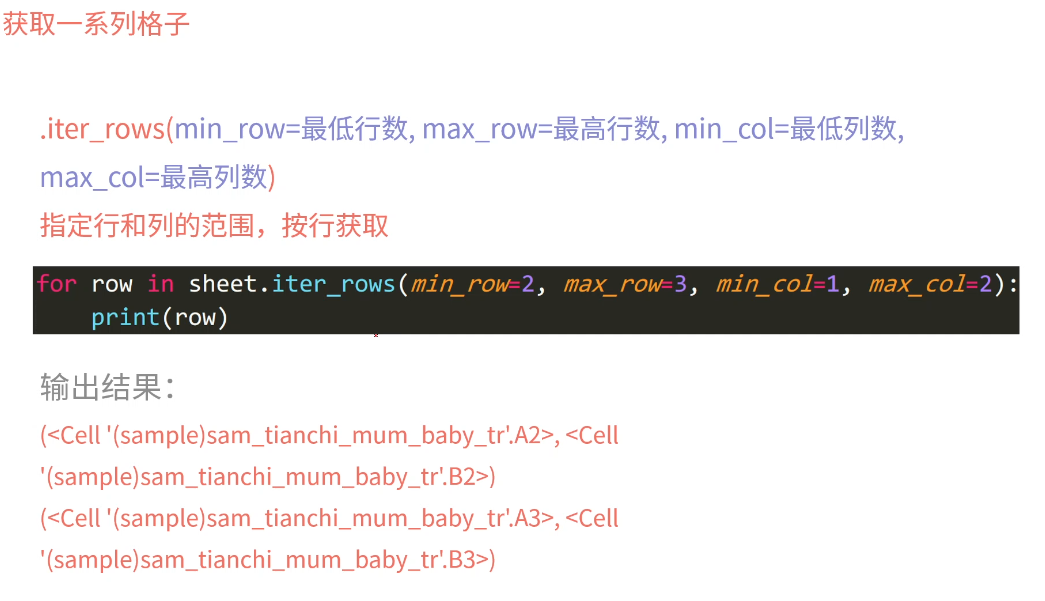
# 当表中只有一个sheet时,获取一系列格子 from openpyxl import load_workbook for row in sheet.iter_rows(min_row=5,max_row=6,min_col=5,max_col=6): print(row) for cell in row: print(cell) for col in sheet.iter_cols(min_row=5,max_row=6,min_col=5,max_col=6): print(col) for cell in col: print(cell)
(4)当EXCEL表里只有一个sheet表时,获取一系列格子
# 当表中只有一个sheet时,迭代获取所有行、列 from openpyxl import load_workbook workbook = load_workbook('students.xlsx') sheet = workbook.active for row in sheet.rows: print(row) for col in sheet.columns: print(col)
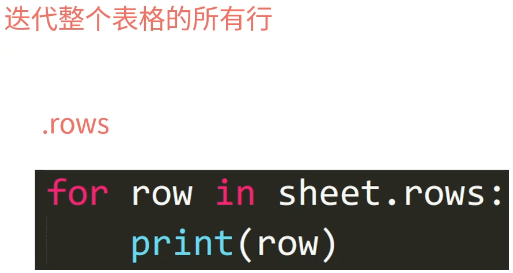
3、Python向Excel表格中写
(1)向某个单元格写入并保存
# 当表中只有一个sheet时,向某个单元格写入并保存 from openpyxl import load_workbook workbook = load_workbook('students.xlsx') sheet = workbook.active sheet['a2']= '001' workbook.save('students.xlsx') cell = sheet['A6'] cell.value = '005' workbook.save('students.xlsx')
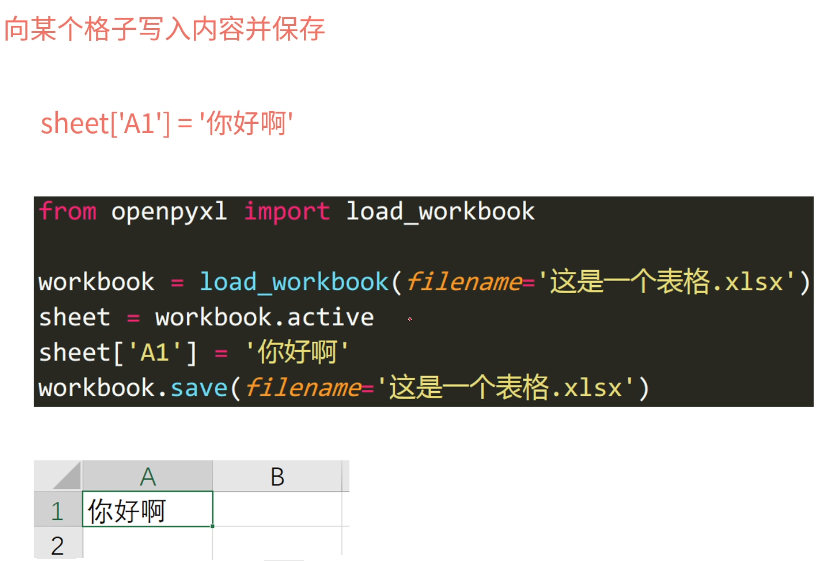
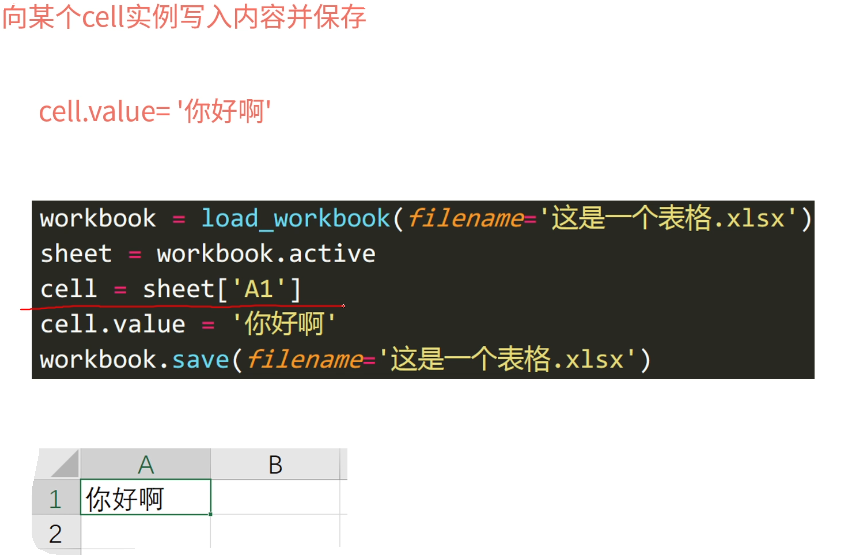
(2)列表数据插入一行
# 插入一行数据 from openpyxl import load_workbook workbook = load_workbook('students.xlsx') sheet = workbook.active data = [ ['010','10','王甲'], ['011','11','王乙'] ] for row in data: sheet.append(row) workbook.save('students.xlsx')
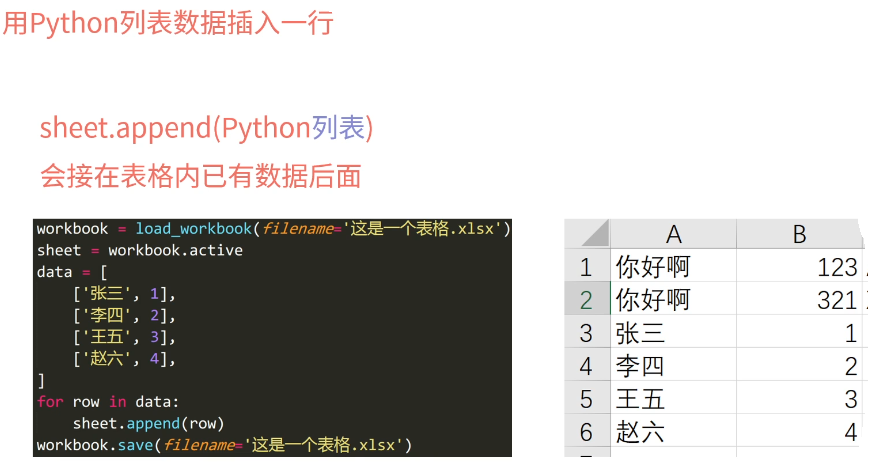
(3)插入公式
# 插入公式 from openpyxl import load_workbook workbook = load_workbook('students.xlsx') sheet = workbook.active sheet['F18'] = '=AVERAGE(F2:F17)' workbook.save('students.xlsx')
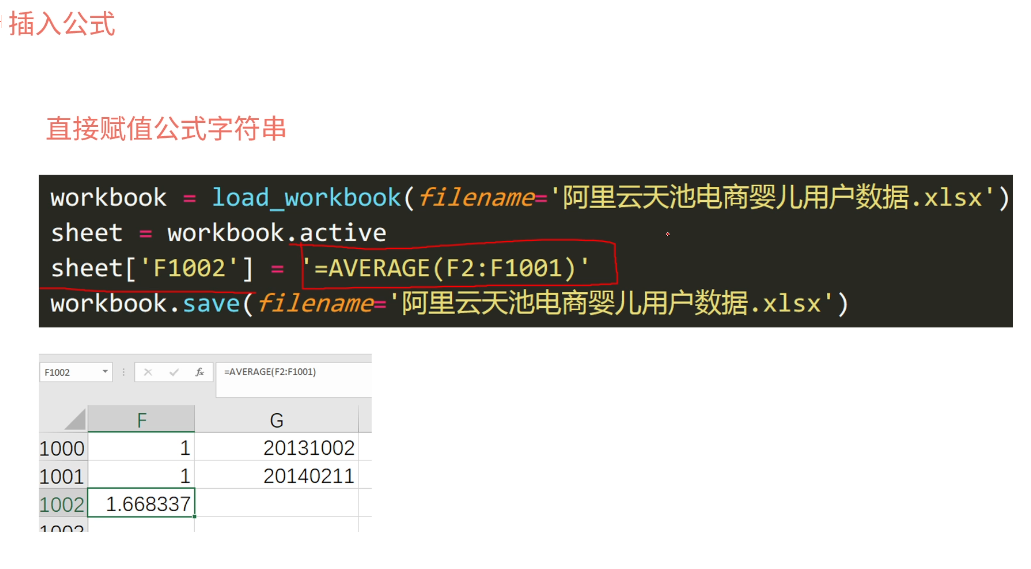
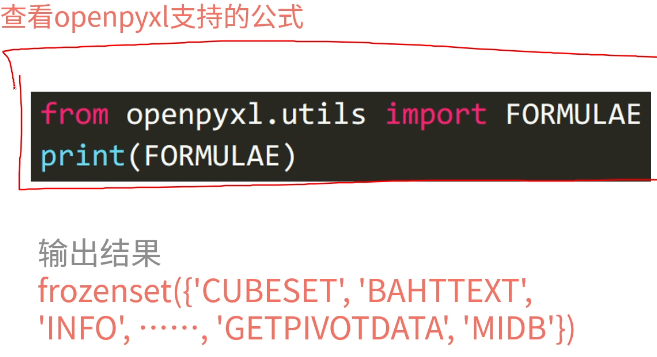
(4)插入一列(多列)
# 插入一列 from openpyxl import load_workbook workbook = load_workbook('students.xlsx') sheet = workbook.active sheet.insert_cols(idx=2,amount=4) #在第2列之前插入空列,数量4 workbook.save('students.xlsx')
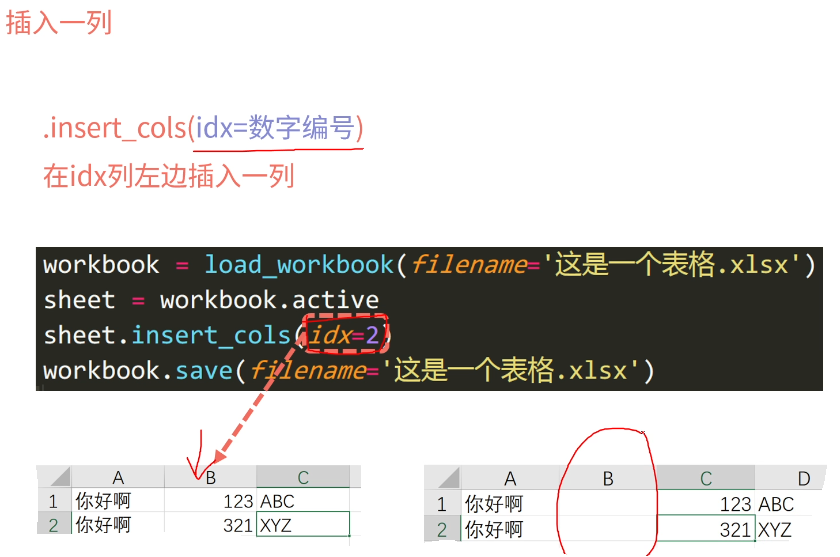
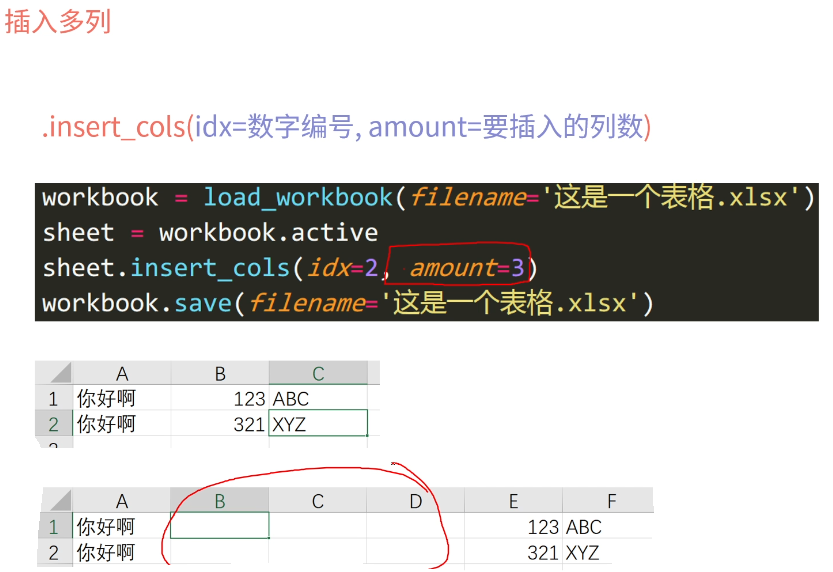
(5)插入一行(多行)
# 插入一行(多行) from openpyxl import load_workbook workbook = load_workbook('students.xlsx') sheet = workbook.active sheet.insert_rows(idx=4,amount=4) #在第4列之前插入空列,数量4 workbook.save('students.xlsx')

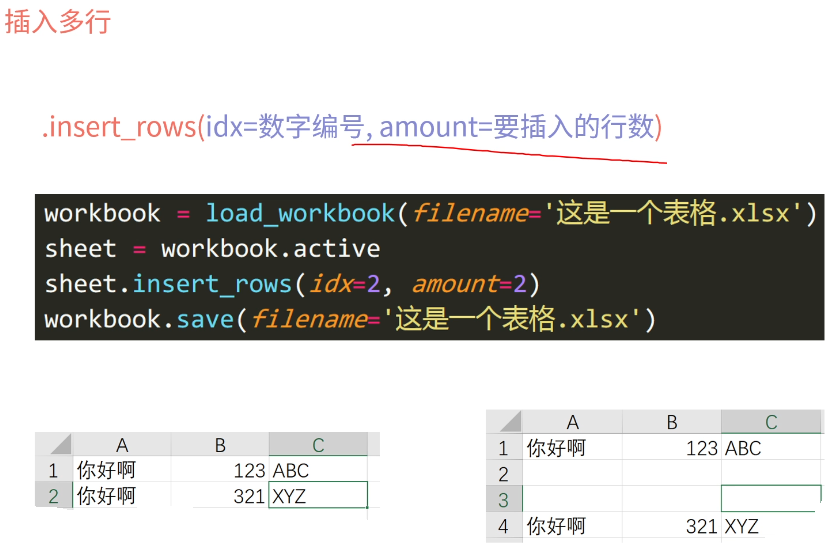
(6)删除列,行
# 删除列、行 from openpyxl import load_workbook workbook = load_workbook('students.xlsx') sheet = workbook.active sheet.delete_cols(idx=4,amount=2) #在第4列之前删除列,数量2 workbook.save('students.xlsx') sheet.delete_rows(idx=6,amount=2) #在第6列之前删除行,数量2 workbook.save('students.xlsx')
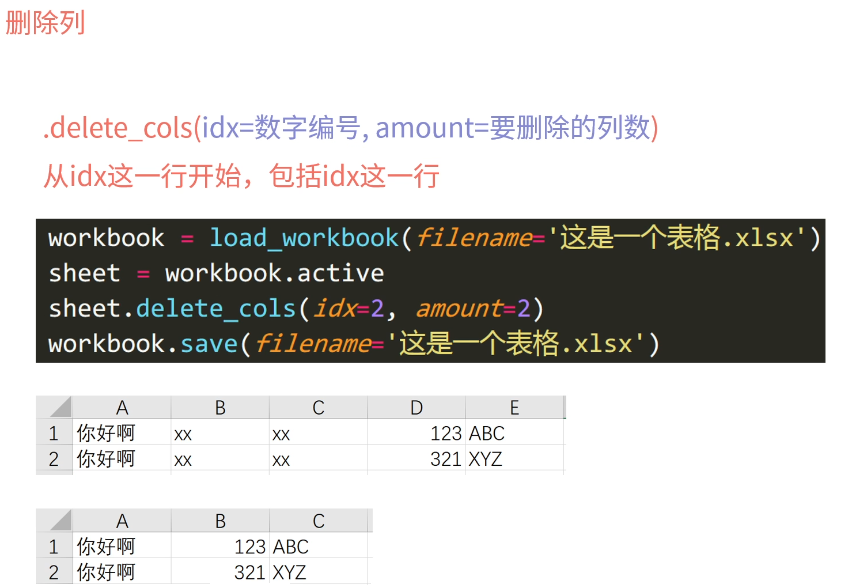
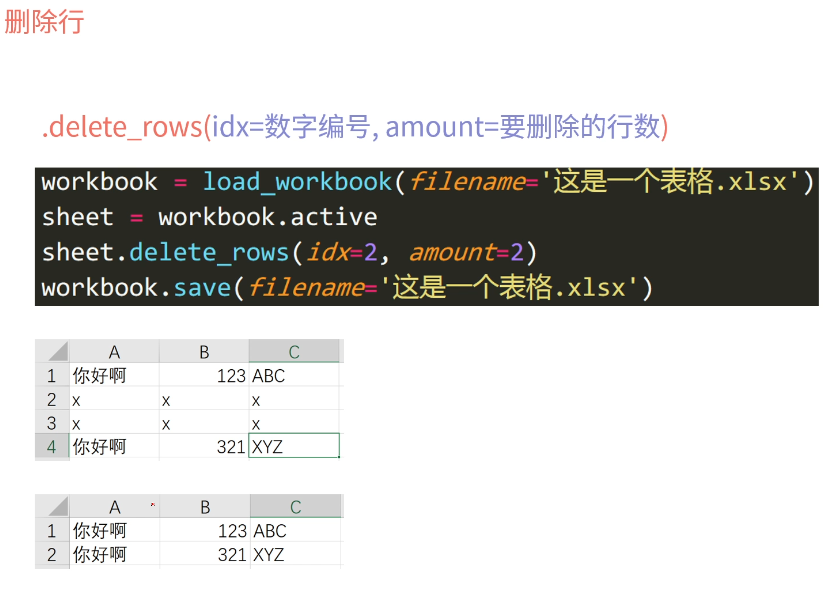
(7)移动格子
# 移动格子 from openpyxl import load_workbook workbook = load_workbook('students.xlsx') sheet = workbook.active sheet.move_range("C2:D4",rows=2,cols=-2) #指定移动格子的范围,移动方向(下、右为正) workbook.save('students.xlsx')

(8)创建新的sheet,删除sheet
# 创建新的sheet
from openpyxl import load_workbook
workbook = load_workbook('students.xlsx')
print(workbook.sheetnames)
workbook.create_sheet('表格2')
print(workbook.sheetnames)
workbook.save('students.xlsx')
sheet_sc = workbook['表格2']
workbook.remove(sheet_sc)
workbook.save('students.xlsx')
print(workbook.sheetnames)
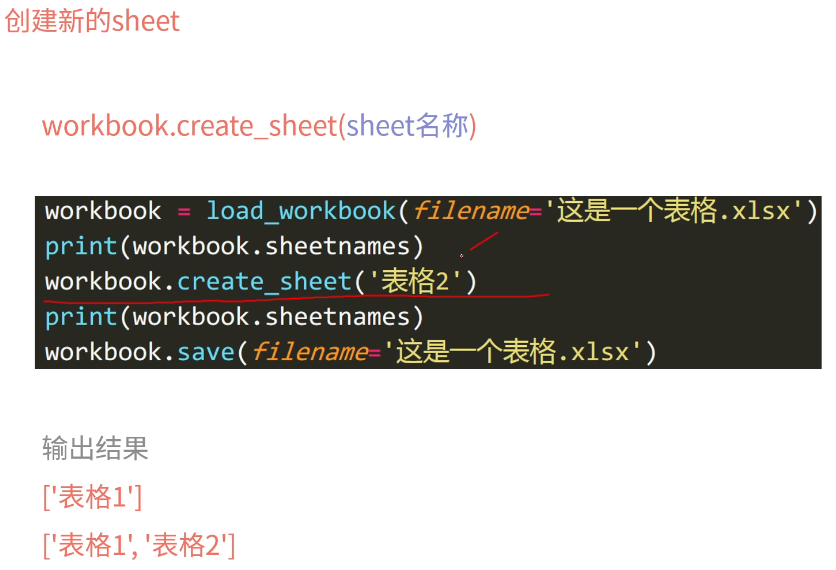
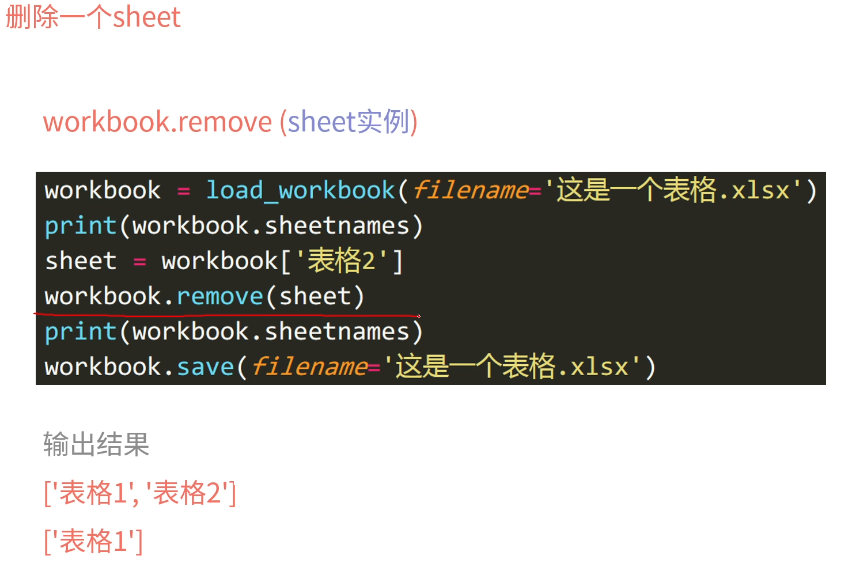
(9)修改sheet名称,创建新的Excel表格文件
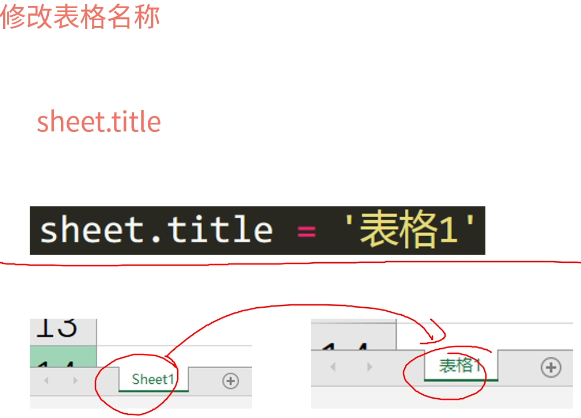
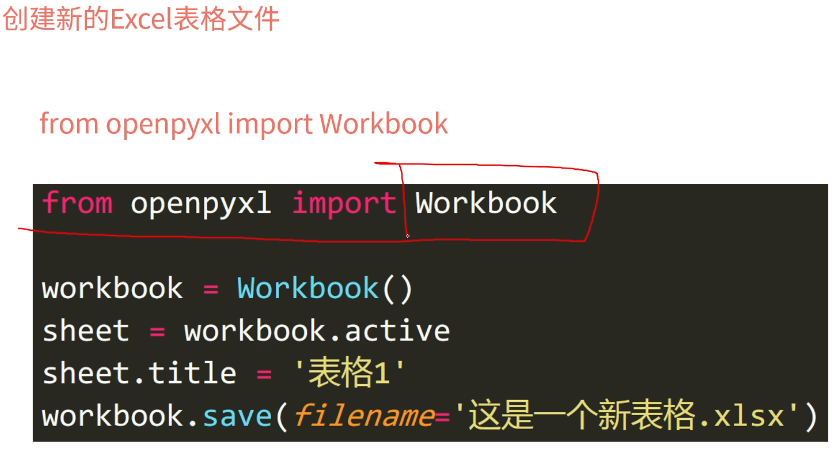
#创建新的Excel表格文件 from openpyxl import Workbook workbook = Workbook() sheet = workbook.active sheet.title = '表格1' workbook.save('xinbiaoge.xlsx')
(10)冻结窗格
#冻结窗格 from openpyxl import load_workbook workbook = load_workbook('students.xlsx') sheet = workbook.active sheet.freeze_panes = 'D6' workbook.save('students.xlsx')
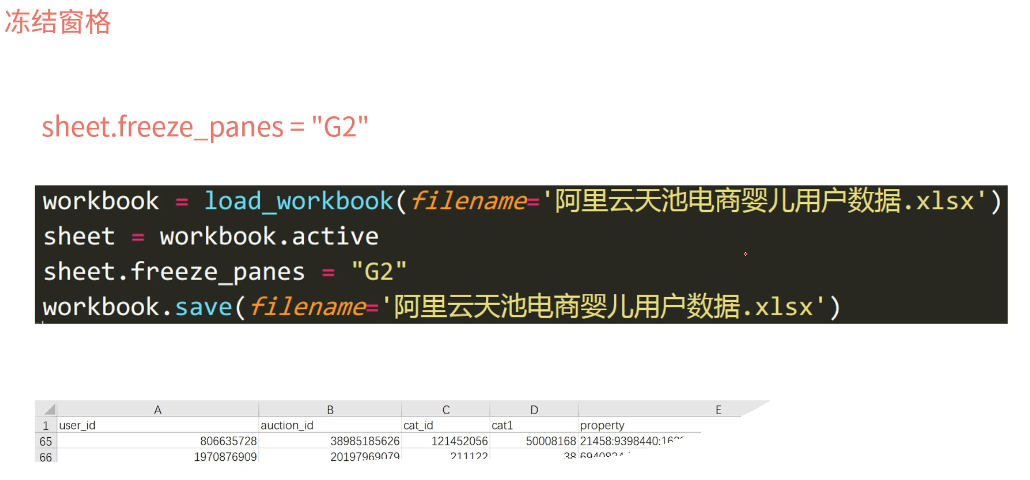
(11)添加筛选
#添加筛选 from openpyxl import load_workbook workbook = load_workbook('students.xlsx') sheet = workbook['表格1'] sheet.auto_filter.ref = sheet.dimensions #对整个表筛选 workbook.save('students.xlsx')
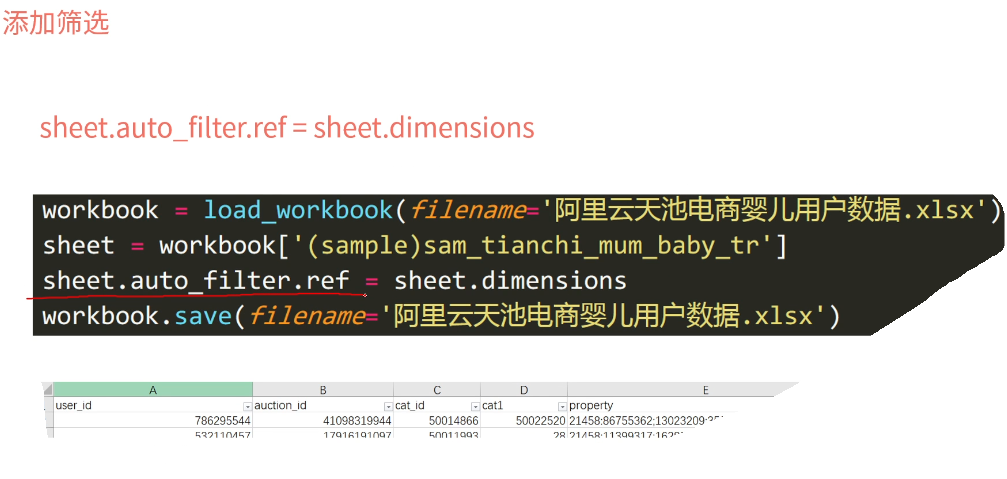
4.、批量调整字体、样式
(1)修改字体样式
#修改字体样式 from openpyxl.styles import Font from openpyxl import load_workbook workbook = load_workbook('students.xlsx') sheet = workbook.active cell = sheet['A1'] font = Font(name='黑体 Regular', size=12, bold=True,italic=True,color='FF0000') cell.font = font workbook.save('students.xlsx')
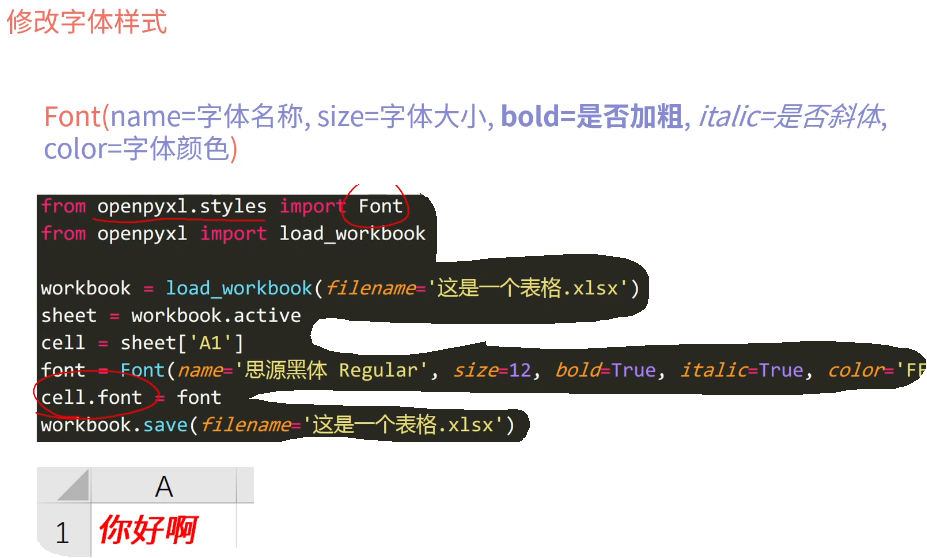
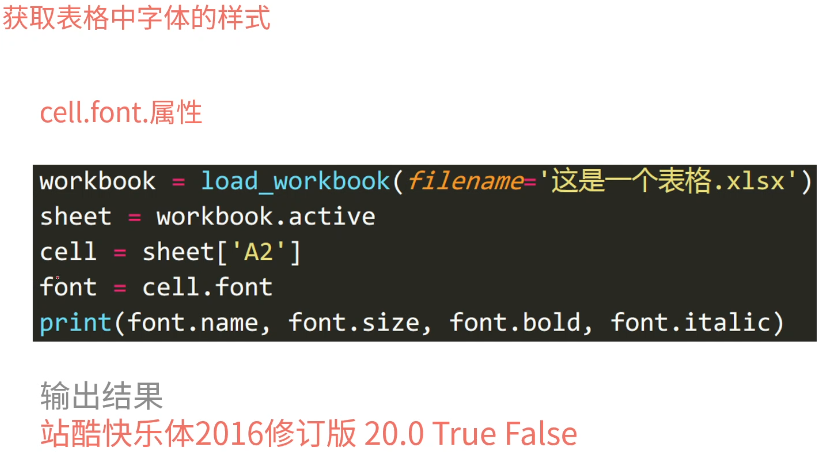
(2)获取字体样式
#获取字体样式 from openpyxl.styles import Font from openpyxl import load_workbook workbook = load_workbook('studs.xlsx') sheet = workbook.active cell = sheet['A2'] font = cell.font print(font) print(font.name,font.size,font.bold,font.italic)
(3)设置对齐样式
#设置对齐样式 from openpyxl .styles import Alignment from openpyxl import load_workbook workbook = load_workbook('studs.xlsx') sheet = workbook.active cell = sheet['A4'] alignment = Alignment(horizontal='center',vertical='center',text_rotation='45') cell.alignment = alignment workbook.save('studs.xlsx')
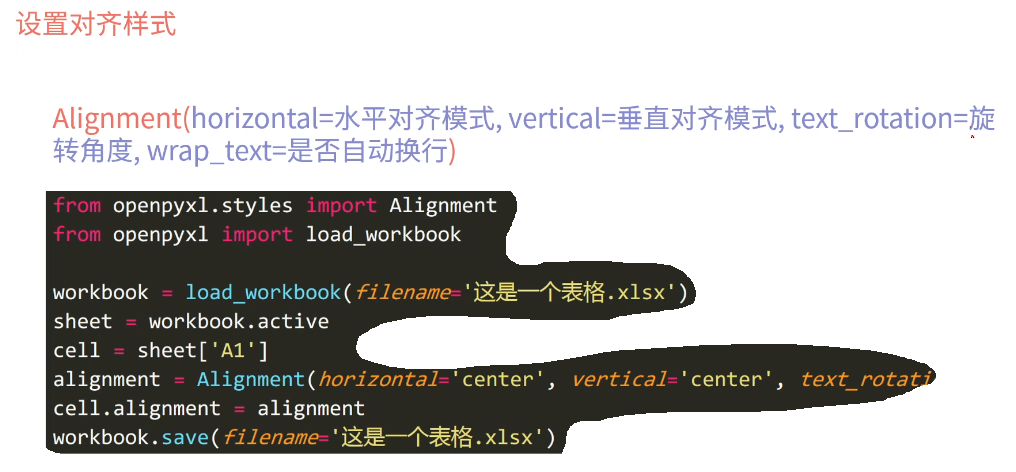
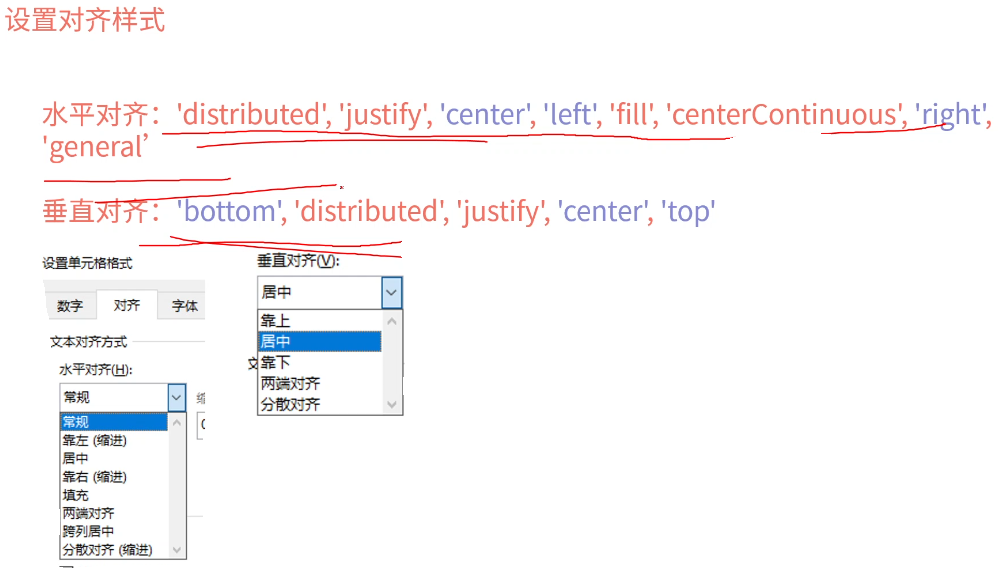
(4)设置边框样式
#设置边框样式 from openpyxl.styles import Side,Border from openpyxl import load_workbook workbook = load_workbook('studs.xlsx') sheet = workbook.active cell = sheet['A6'] side1 = Side(style='thin',color='FF0000') side2 = Side(style='dotted',color='FFFF00') border = Border(left=side1,right=side2,top=side1,bottom=side2) cell.border = border workbook.save("studs.xlsx")
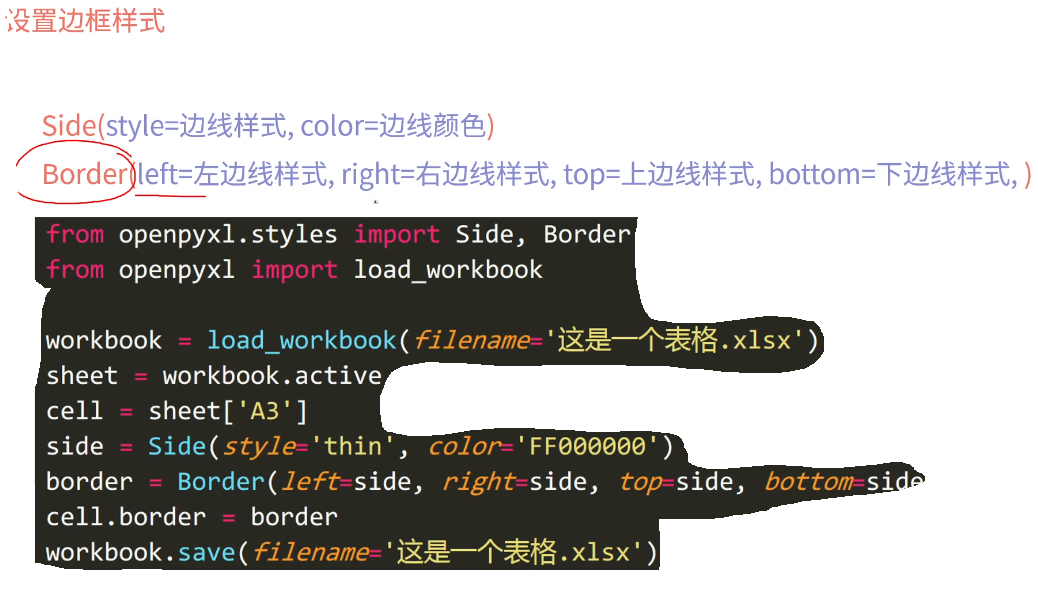
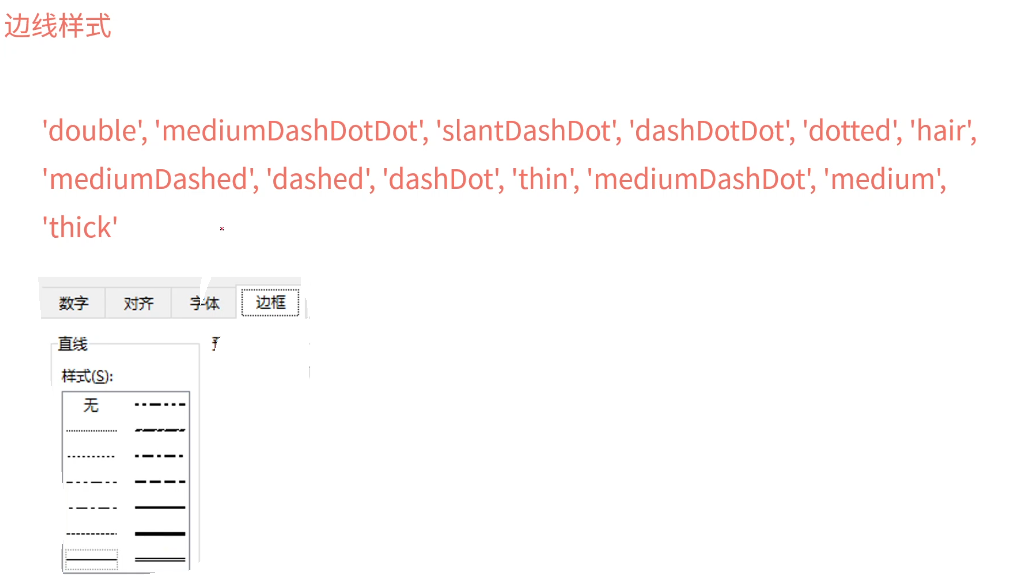
(5)设置填充样式
#设置填充样式 from openpyxl.styles import PatternFill,GradientFill from openpyxl import load_workbook workbook = load_workbook('studs.xlsx') sheet = workbook.active cell_a6 = sheet['A6'] pattern_fill = PatternFill(fill_type="solid",fgColor='99ccff') cell_a6.fill = pattern_fill cell_a8 = sheet['A8'] gradient_fill = GradientFill(stop=('FFFFFF','99CCFF','000000')) cell_a8.fill = gradient_fill workbook.save('studs.xlsx')
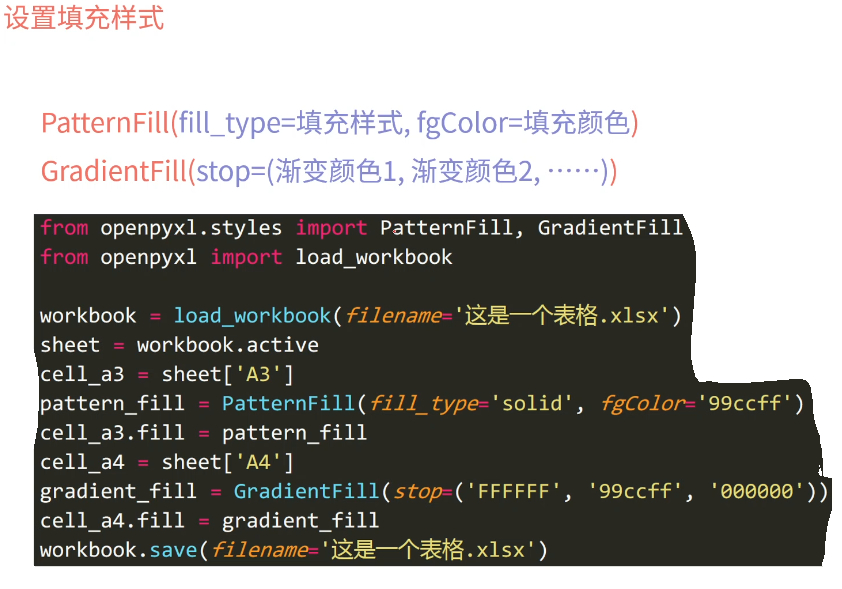
(6)设置行高、列宽
#设置行高、列宽 from openpyxl import load_workbook import openpyxl workbook = load_workbook('studs.xlsx') sheet = workbook.active sheet.row_dimensions[1].height = 50 sheet.column_dimensions['A'].width = 20 workbook.save('studs.xlsx')
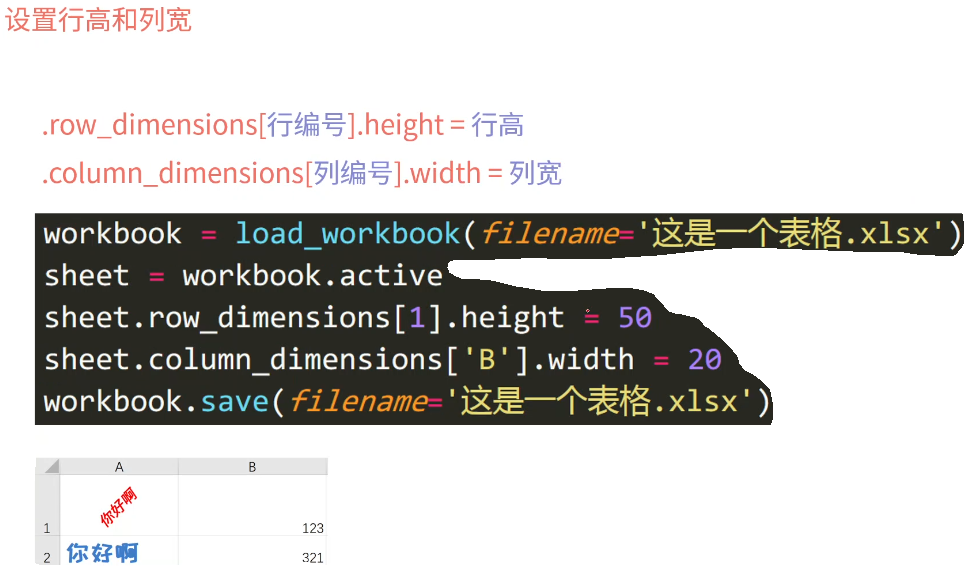
(7)合并单元格
#合并单元格 import openpyxl from openpyxl import load_workbook workbook = load_workbook('studs.xlsx') sheet = workbook.active sheet.merge_cells('A1:A2') sheet.merge_cells(start_row=6,start_column=6,end_row=8,end_column=8) #只保留左上第一个格子内容 workbook.save('studs.xlsx')

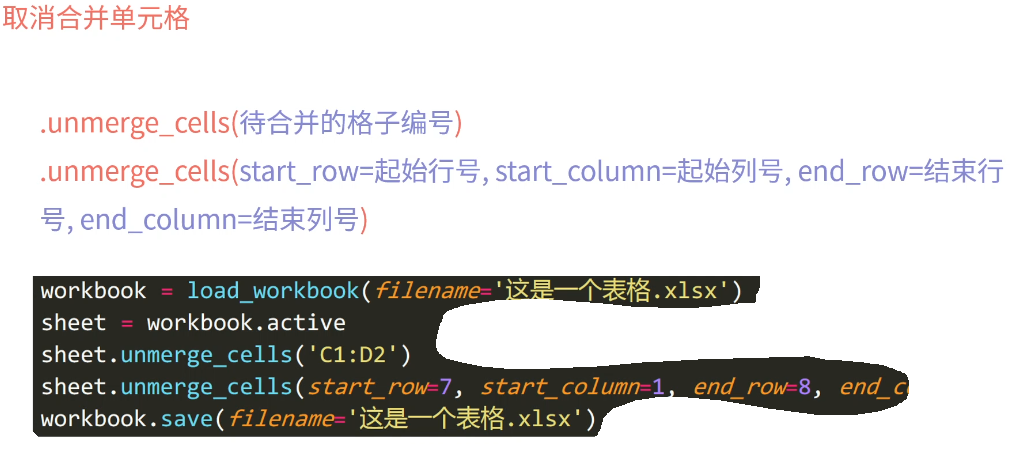
(8)取消合并单元格
#取消合并单元格 from openpyxl import load_workbook workbook = load_workbook(('studs.xlsx')) sheet = workbook.active sheet.unmerge_cells('A1:A2') sheet.unmerge_cells(start_row=6,start_column=6,end_row=8,end_column=8) workbook.save('studs.xlsx')
5、生成Excel内图表
(1)插入图片
#openpyxl插入图片 from openpyxl import load_workbook from openpyxl.drawing.image import Image workbook = load_workbook('studs.xlsx') sheet = workbook.active img_t1 = Image('tupian1.png') img_t1.height = 100 img_t1.width = 100 sheet.add_image(img_t1,"A1") workbook.save('studs.xlsx')
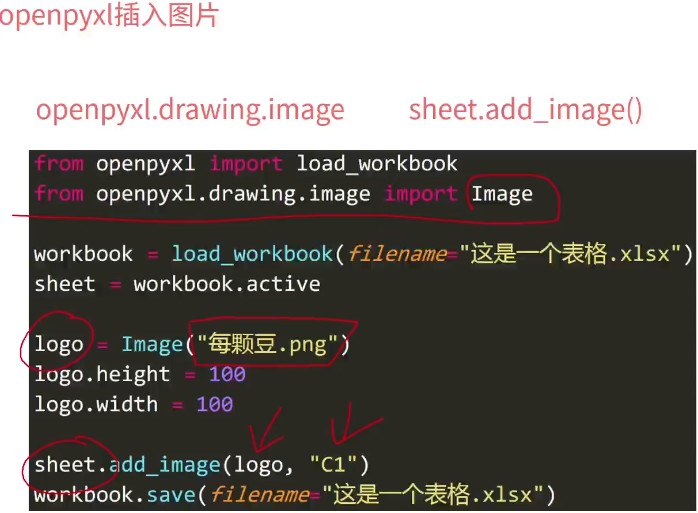
(2)图表
https://openpyxl.readthedocs.io/en/stable/charts/introduction.html